Come dividere i video di Youtube in capitoli ognuno con il proprio segmento visibile nel cursore di riproduzione e con il link cliccabile nella Descrizione accanto al rispettivo nome
Alcuni video su Youtube dovrebbero essere organizzati in capitoli esattamente come lo sono i libri. Questa esigenza è particolarmente necessaria se si tratta di tutorial, se i video sono piuttosto lunghi e se si trattano in successione diversi argomenti. In effetti da non molto è disponibile anche questa funzionalità sul celebre sito di video-sharing.
Di fatto non si tratta di una vera e propria novità, perché molti utenti si erano accorti che, pubblicando nella descrizione del video, o anche nei commenti, una stringa con il numero di minuti e secondi separati da due punti, si veniva a creare un link automatico che, se cliccato, apriva il video proprio nel tempo indicato.
Adesso insieme a questi link, si potranno però aggiungere anche i nomi dei vari capitoli e, il cursore che scorre durante la riproduzione del video, verrà suddiviso in vari segmenti, ciascuno dei quali rappresenta un capitolo. Inoltre, posizionando il mouse su un singolo segmento, si visualizzerà una miniatura con il nome del capitolo.
Obiettivo di questo breve post sarà quindi quello di mostrare come procedere praticamente per dividere i video in sezioni, ciascuna con il proprio nome e associata al suo tempo di inizio e di fine. I capitoli potranno essere inseriti nei video prima della loro pubblicazione o anche aggiunti ai filmati già pubblicati, modificandone la descrizione.
Ho pubblicato sul mio Canale Youtube il tutorial per aggiungere i capitoli ai video e dividerli in segmenti.
Non c'è sostanzialmente differenza tra l'aggiungere capitoli a video pubblicati o da pubblicare. Nel secondo caso si aggiungono i dati nel campo della Descrizione mentre nel primo caso si va su Modifica Video, sotto il player dopo esserci loggati con il nostro account. Alternativamente si possono modificare le informazioni anche accedendo a Youtube Creator. Prendiamo come esempio il video 20 Trucchi per editare i video con Shotcut.
Si tratta di un filmato di quasi 40 minuti in cui spiego 20 funzionalità di Shotcut, video editor per Windows, MacOs e Linux, ed è quindi un classico esempio di video che ha bisogno di essere suddiviso in 20 capitoli, ciascuno con il proprio titolo e con il segmento visualizzabile nel cursore di riproduzione sotto il player.

Per scorrere i capitoli del video, il navigatore può andare su Mostra Altro per visualizzare i link presenti nella Descrizione. Il proprietario dell'account deve invece andare su Modifica Video per modificarne la descrizione.
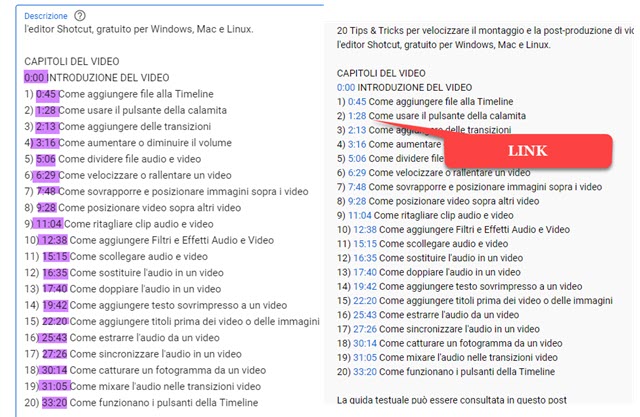
Il tempo di inizio di un capitolo va indicato secondo la sintassi min:sec ovvero indicando i minuti e i secondi del suo inizio separati da due punti. Se nella descrizione si inseriscono delle stringhe di quella natura, Youtube le convertirà automaticamente in link cliccabili. Se accanto a un tempo ci mettiamo pure la descrizione, Youtube la considererà come il titolo del capitolo e la mostrerà quando si punterà il relativo segmento nel cursore di riproduzione.
Tale funzionalità è mostrata nel primo screenshot ed è di grande aiuto per i fruitori dei video particolarmente lunghi, per poter aprirli immediatamente nel punto che più li interessa. Il link verrà a crearsi automaticamente anche se viene aggiunto nei commenti al video, pure se pubblicati da persona diversa dall'amministratore del canale.

I link creati automaticamente nei commenti non vanno però a interferire con i segmenti dei capitoli, creati nella descrizione del video, in fase di pubblicazione oppure modificandola in un momento successivo. In conclusione questa funzionalità è semplice da applicare e di grande aiuto per gli youtuber e gli utenti navigatori.



Ciao Ernesto, non capisco perché - e mi capita su più video - andando a modificare la descrizione inserendo minutaggio e tutto il resto, non riesco a visualizzare i segmenti dei vari capitoli... Vedo solo i link funzionanti in descrizione.
RispondiEliminaC'è una formattazione precisa, oltre quella di minuti:secondi, che bisogna seguire?
grazie in anticipo
No. Non mi risulta esista altre azioni da compiere per creare i capitoli. Solo che impiegano diverse ore per essere visualizzati
Elimina@#
Ciao e grazie per la guida. Anche io ho lo stesso identico problema. Ho caricato un video da un giorno eppure riscontro dei problemi, ossia non mi fa visualizzare i vari segmenti dei vari capitoli. Conosci un modo per ovviare al problema?
RispondiEliminaNo. Ci sono casi in cui non compaiono. Può anche darsi che dipenda dal numero di video, di visualizzazioni e anche dalla situazione disciplinare del canale con avvisi o avvertimenti.
Elimina@#